Lynx Launcher: Un lanzador de pantalla de inicio para Android limpio
Ha pasado un tiempo desde que me he sentido emocionado por un lanzador de pantalla de inicio de Android. La razón es simple: después de adoptar el Pixel como mi teléfono principal, no he encontrado nada tan limpio y eficiente como el Pixel Launcher.

Y luego encontré Lynx Launcher. Lynx es a la vez diferente y familiar al mismo tiempo. Basado en el escritorio de código abierto GNOME (lo cual es muy apreciado, desde mi punto de vista), este lanzador es divertido, intuitivo, eficiente y rápido. Y a diferencia de otros lanzadores de pantalla de inicio, Lynx no está lleno de tantas opciones como para hacer que el usuario se sienta abrumado por las elecciones.
Sumérgete y veamos qué hace que Lynx Launcher sea lo suficientemente único como para posiblemente convertirse en tu favorito.
Cómo instalar Lynx Launcher
La instalación de Lynx Launcher es simple:
- Abre Google Play Store en tu dispositivo Android.
- Busca "lynx launcher".
- Toca en Instalar.
- Después de la instalación, abre la aplicación Configuración y busca "inicio" y toca en Aplicación de inicio predeterminada.
- Selecciona Lynx Launcher de las opciones.
A continuación, deberías recibir la bienvenida de Lynx Launcher. Te sugiero que sigas el tutorial muy rápido para aprender cómo funciona Lynx. Si lo omites, te ayudaré.
Los fundamentos de Lynx Launcher
Los fundamentos de Lynx Launcher son simples. Desde la pantalla de inicio (Figura A), puedes realizar estas acciones:
- Desliza hacia la izquierda para ver todas las aplicaciones.
- Desliza hacia la derecha para ver las aplicaciones favoritas.
- Desliza hacia arriba para ver el Escritorio de Lynx.
- Desliza hacia abajo para ver la herramienta de búsqueda.
Figura A
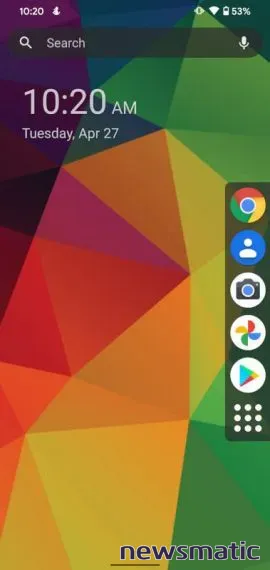
¿Qué es el Escritorio de Lynx? Me alegra que lo hayas preguntado. El Escritorio es una de mis características favoritas de este lanzador en particular. El Escritorio te permite crear una especie de escritorio virtual que está oculto desde la pantalla de inicio. En este Escritorio, puedes agregar Widgets, lo que significa que puedes crear un escritorio lleno de los widgets que usas y que permanecerán fuera del camino hasta que los necesites. Simplemente desliza hacia arriba para revelar el Escritorio (que contendrá tus widgets).
Para agregar un widget al Escritorio, primero desliza hacia arriba para revelar el Escritorio, mantén presionada cualquier área en blanco y luego toca en Agregar Widget (Figura B).
Figura B
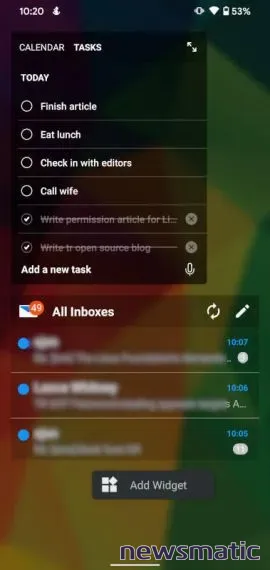
Para salir del Escritorio, desliza hacia la izquierda (desde el borde derecho de la pantalla) o hacia la derecha (desde el borde izquierdo de la pantalla) si tienes la navegación basada en gestos habilitada. Si utilizas la navegación estándar, simplemente toca el botón de inicio para volver a la pantalla de inicio.
También existe una versión Pro, que te permitirá crear varios escritorios.
En cuanto a los Favoritos, no los agregas manualmente, ya que aparecerán con el tiempo (a medida que los uses). En la ventana de Favoritos, verás las aplicaciones que has utilizado recientemente (o más frecuentemente) y tus contactos (Figura C). También puedes utilizar la función de búsqueda para buscar entre todas tus aplicaciones instaladas y tus contactos.
Figura C
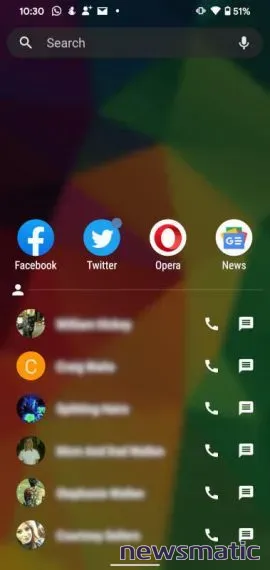
Para acceder a la configuración de Lynx Launcher, mantén presionada la pantalla de inicio y toca en Configuración. En la ventana resultante (Figura D), puedes personalizar Lynx Launcher para adaptarlo perfectamente a tus necesidades (como cambiar la posición del Dock).
Figura D
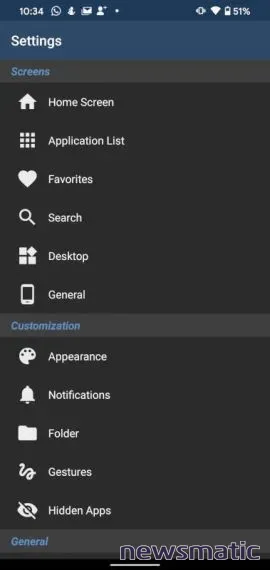
Desde la ventana de Configuración, desplázate hacia abajo hasta el final y verás el botón Desbloquear versión Pro. Por $3.99 obtienes:
- Transiciones de pantalla
- Más páginas de Escritorio
- Iconos individuales para aplicaciones y carpetas
- Configuraciones avanzadas de tema y modo oscuro
- Nuevas formas de iconos
- Y más
Sugeriría usar la versión gratuita de Lynx Launcher por un tiempo para ver si se convierte en tu opción preferida. Si es así, y deseas esas funciones adicionales o simplemente apoyar al desarrollador, toca el botón COMPRAR.
Lynx Launcher no es solo un soplo de aire fresco en la pantalla de inicio de Android, sino que también es eficiente. Si has estado anhelando algo un poco diferente (que haga que usar Android sea aún más fácil), este lanzador podría ser exactamente lo que estás buscando.
Suscríbete a Cómo hacer funcionar la tecnología de Newsmatic en YouTube para obtener los últimos consejos tecnológicos para profesionales de negocios de Jack Wallen.
En Newsmatic nos especializamos en tecnología de vanguardia, contamos con los artículos mas novedosos sobre Móvil, allí encontraras muchos artículos similares a Lynx Launcher: Un lanzador de pantalla de inicio para Android limpio , tenemos lo ultimo en tecnología 2023.

Artículos Relacionados